Numbersin käyttöopas iPhonelle
- Tervetuloa
- Numbers 14.2:n uudet ominaisuudet
-
- Numbersin käytön aloittaminen
- Kuvien, kaavioiden ja muiden objektien johdanto
- Laskentataulukon luominen
- Laskentataulukoiden avaaminen
- Vahingossa muokkaamisen estäminen
- Työpohjan räätälöinti
- Välilehtien käyttäminen
- Muutosten peruminen tai tekeminen sittenkin
- Laskentataulukon tallentaminen
- Laskentataulukon etsiminen
- Laskentataulukon poistaminen
- Tulosta laskentataulukko
- Välilehden taustan muuttaminen
- Tekstin ja objektien kopioiminen appien välillä
- Kosketusnäytön käytön perusteet
-
- Laskentataulukon lähettäminen
- Yhteistyön johdanto
- Muiden kutsuminen tekemään yhteistyötä
- Jaetun laskentataulukon käyttäminen yhteistyössä
- Jaetun laskentataulukon viimeisimmän toiminnan katsominen
- Jaetun laskentataulukon asetusten muuttaminen
- Laskentataulukon jakamisen lopettaminen
- Jaetut kansiot ja yhteistyön tekeminen
- Reaaliaikaisen yhteistyön tekeminen Boxia käyttämällä
- Tekijänoikeudet
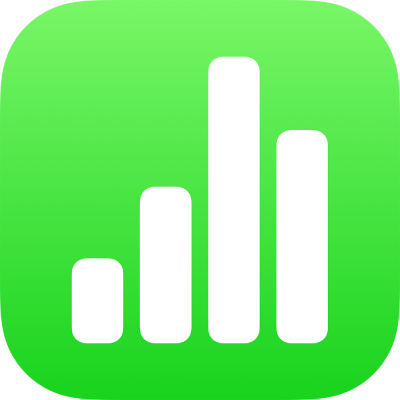
Tekstin kopioiminen ja sijoittaminen iPhonen Numbersissa
Jos haluat käyttää tekstiä nopeasti uudelleen, kopioi teksti ja sijoita se sitten toiseen paikkaan. Voit myös kopioida ja sijoittaa vain tekstin tyylin, jotta teksti on helppo sovittaa muuhun tekstiin laskentataulukossa.
Tekstin kopioiminen ja sijoittaminen
Valitse teksti ja napauta sitten Kopioi.
Huomaa: Jos haluat poistaa tekstin sen alkuperäisestä paikasta, napauta sen sijaan Leikkaa.
Napauta kohtaa, johon haluat sijoittaa tekstin, ja napauta Sijoita.
Tekstityylin kopioiminen ja sijoittaminen
Voit kopioida valitun tekstin tyylin ja käyttää tyyliä toisessa tekstissä.
Tee jokin seuraavista:
Valitse teksti, jonka tyylin haluat kopioida. Tyyli kopioidaan valitun tekstin ensimmäisestä merkistä. Valitse huolellisesti: jos valinnan ensimmäinen merkki on välilyönti, teksti, johon tyylin sijoitat, korvataan välilyönneillä.
Aseta lisäyskohta tekstiin, jonka tyylin haluat kopioida. Kaikki ne kohteet, jotka näkisit, jos alkaisit kirjoittaa lisäyskohtaan, kopioidaan. Näihin sisältyvät kappaletyyli, merkkityyli ja tekstissä käytetyt tyyliohitukset.
Napauta Tyyli ja napauta Kopioi tyyli.
Sinun on ehkä napautettava
 , jotta Tyyli tulee näkyviin.
, jotta Tyyli tulee näkyviin.Valitse teksti tai aseta lisäyskohta tekstiin, jossa haluat käyttää tyyliä, napauta Tyyli ja napauta sitten Sijoita tyyli.
Jos asetat lisäyskohdan kappaleeseen tai valitset kokonaisia kappaleita, tekstilaatikoita tai kuvioita, joissa on tekstiä, tekstissä aiemmin olleet kappaleiden tai merkkien tyylit korvataan sijoittamallasi tyylillä.
Jos valitset vähintään yhden osittaisen kappaleen (esimerkiksi sanan tai useampia sanoja jostakin kappaleesta) tai kokonaisen kappaleen ja osan toisesta kappaleesta, valitussa tekstissä otetaan käyttöön vain merkkityylit, ei kappaletyylejä.